用ps怎么做出渐变纹理背景?
1、打开Photoshop,文件->新建,如图,大小可以根据自己的需要,设置好之后点击确定离掩购
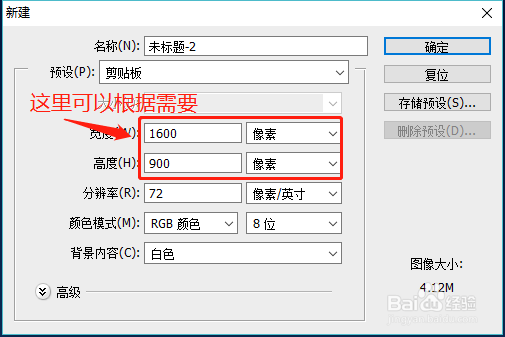
2、首先我们设置前景色和背景色,前景色颜色要深一些,背景色的浅一些,不过不要差别太大,否则渐变的颜色不够美观
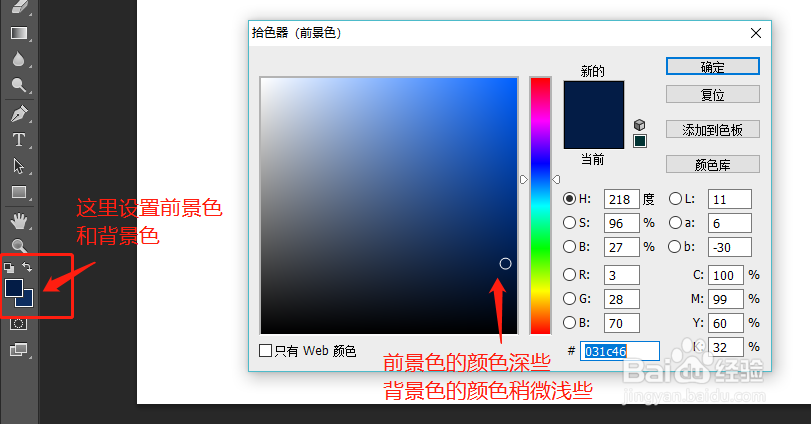
3、接着我们选择渐变工具

4、在上方渐变工具属性这里我们要设置一下
在预设中,我们选择第一个(从前景色到背景色的渐变),调一下透明度
设置好后点击确定

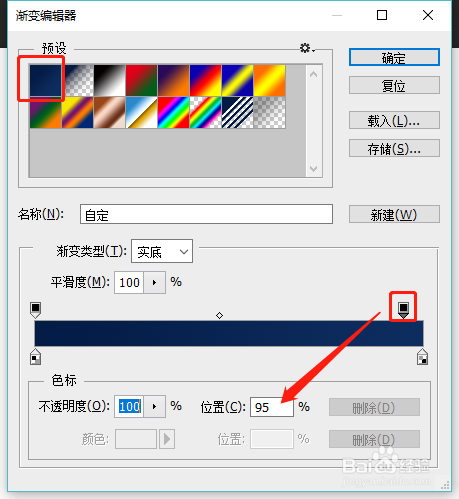
5、按住鼠标左键不放,在背景上从上往下拉出一条直线(按住shift键可以得到直线)

6、拉出直线放开鼠标后,就得到一个渐变背景了

7、接下来我们做纹理效果
首先我们在网上下塑诉载一个纹理图案,在ps中打开它

8、利用各种办法去掉背景以及我们不需要的部分(散罩具体方法可以在我的其他经验中找)

9、CTRL+J复制粘贴一下,利用移动工具移到我们刚才制作的渐变背景中,调整位置和大小
我这里感觉不够,就再复制一份,但是要记得合并图层

10、给纹理图层调整透明度和填充,直到合适

11、最后效果。
最后保存成图片就可以使用了

声明:本网站引用、摘录或转载内容仅供网站访问者交流或参考,不代表本站立场,如存在版权或非法内容,请联系站长删除,联系邮箱:site.kefu@qq.com。
阅读量:180
阅读量:141
阅读量:148
阅读量:192
阅读量:128